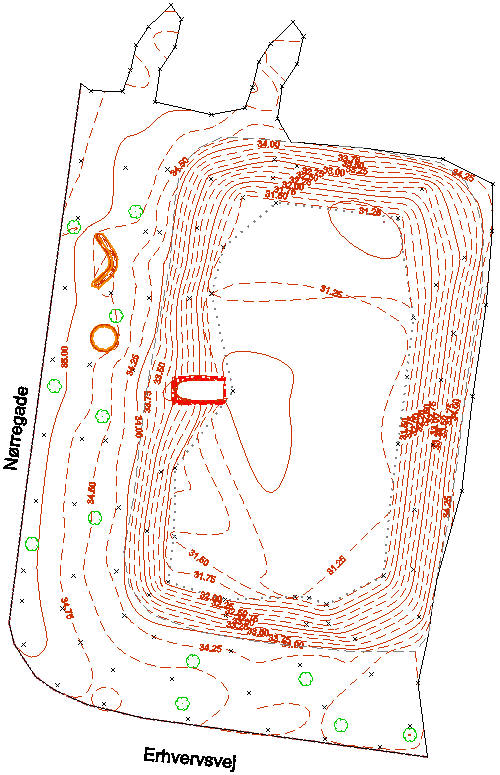Uden at have adgang til et terrænmodelleringsprogram (OpenRoads Designer, InRoads m.fl) kan du nemt oprette en trekantmodel ud fra 3d elementer i dgn filen og få vist højdekurver mm. Trekantmodellen gemmes som en LandXML fil og importeres i MicroStation som et Terrain element (OpenRoads).
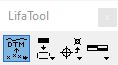
Fremgangsmåde
1. Vælg elementerne til trekantmodellen (brug Selection Set)
Før funktionen startes udvælges de elementer som skal bruges til, at danne trekantmodellen med (brug et Selection Set). Hvis der er elementer som ligger forkert (f.eks. fejl på koten) skal de ikke Selectes.
Bemærk: samtlige elementer der udvælges skal ligge i korrekte koordinater (x, y og z). Desuden understøttes kun følgende elementtyper:
Line, Linestring, Complex Line/Chain, Shape, Complex Shape, Arc, Ellipse, Cells, Shared Cells og Text (ved tekster og celler læses kun koordinater fra origin).
2. Start og kontrol
Når der er et Selection Set kan "Terrænmodel ud fra valgte Elementer" startes. Når funktionen startes læser den koordinaterne på samtlige knækpunkter (vertex) i Selection Set'et og fravælger derefter Selection Set'et. Samtidig åbner dialogboksen hvor den bl.a. viser minimums- og maksimumskookoordinater fra Selection Set'et (se eksempel herunder).
Tjek at koordinaterne ser fornuftige ud. Er der fejl skal du begynde forfra med et nyt Selection Set.
MicroStation tip: det seneste Selection Set kan genvælges med et "langsomt" højreklik og valg af "Select Previous" i Context Menuen.
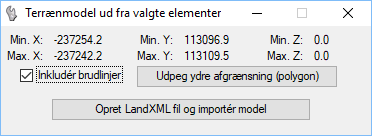
3. Brudlinjer og ydre afgrænsning
Hvis der er brudlinjer og de skal respekteres aktiveres fluebenet ved "Inkludér brudlinier". Ved cirkelbuer dannes der trekanter med en pilhøjde på 2 cm til cirkelbuen.
Hvis der er en Shape som danner en ydre afgrænsning for trekantmodellen (perimeter) kan den vælges ved at trykke på "Udpeg ydre afgrænsing (polygon)", husk accept (den ydre afgrænsning skal som de øvrige udvalgte elementer også ligge i korrekte koordinater (x, y og z).
4. Opret trekanmodel
Tryk: Opret LandXML fil og importér model. Dernæst skal der angives filnavn for trekantmodellen hvorefter filen importeres med MicroStations standard værktøj til at indlæse LandXML filer: Her kan der vælges Element Template til at styre visningen af trekantmodellen - f.eks. højdekurver med 25 cm ækvidistance. Funktionaliteten er identisk med den for værktøjet "DHM Import (højdekurver/grid) - se foregående afsnit 3.1.14 underpunkt 5d.
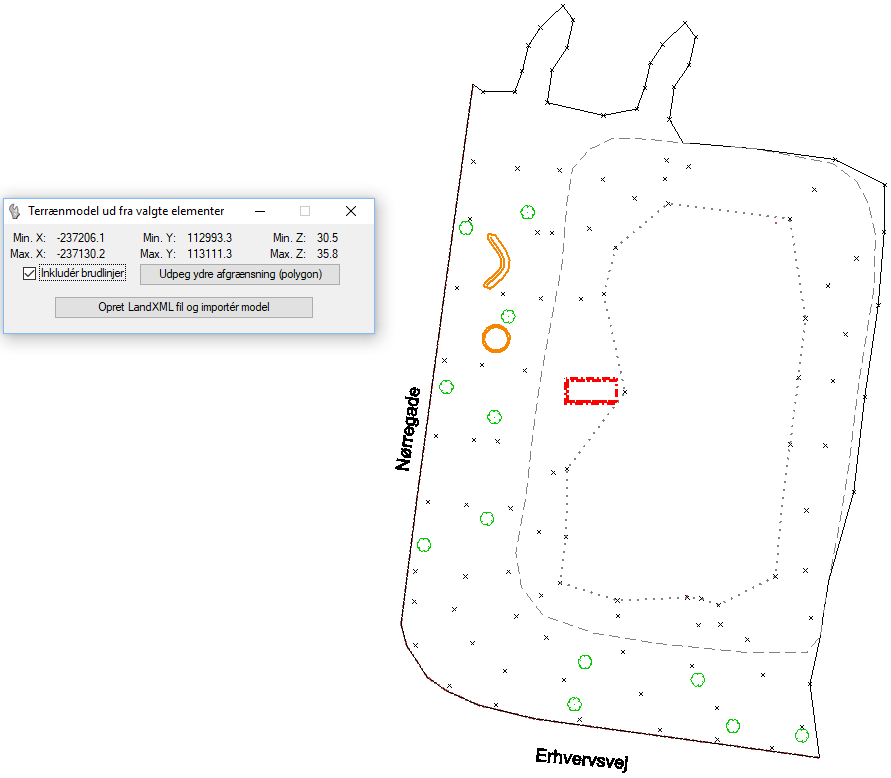
Terræn efter indlæsning og valg af højdekurver med 25 cm ækvidistance: